| ナビゲーションリンクをスキップ | |
| 印刷ビューの終了 | |

|
Sun Server X4-8 サービスマニュアル |
4 つの CMOD で構成されたサーバーを使用している場合、サーバーの構成を 8 つの CMOD にアップグレードすることで、そのサーバーの処理機能を向上させることができます。
始める前に
CMOD アップグレードキットを入手します。このキットにはサーバーのアップグレードに必要なコンポーネントが含まれています。
4 CPU 構成では、サーバーの右側にある 4 つの CMOD スロットは空になっています。
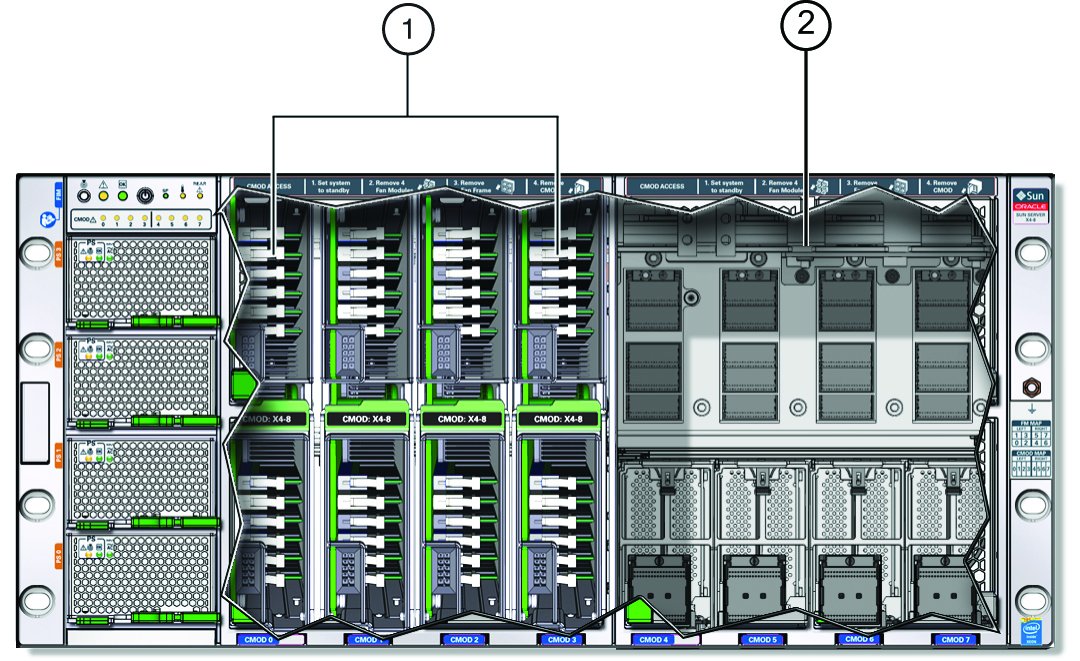
|
 | 注意 - コンポーネントが損傷します。CMOD コンポーネントは、静電気放電の影響を非常に受けやすくなっています。リストストラップを着用し、静電気防止用リストマットの使用してください。 |
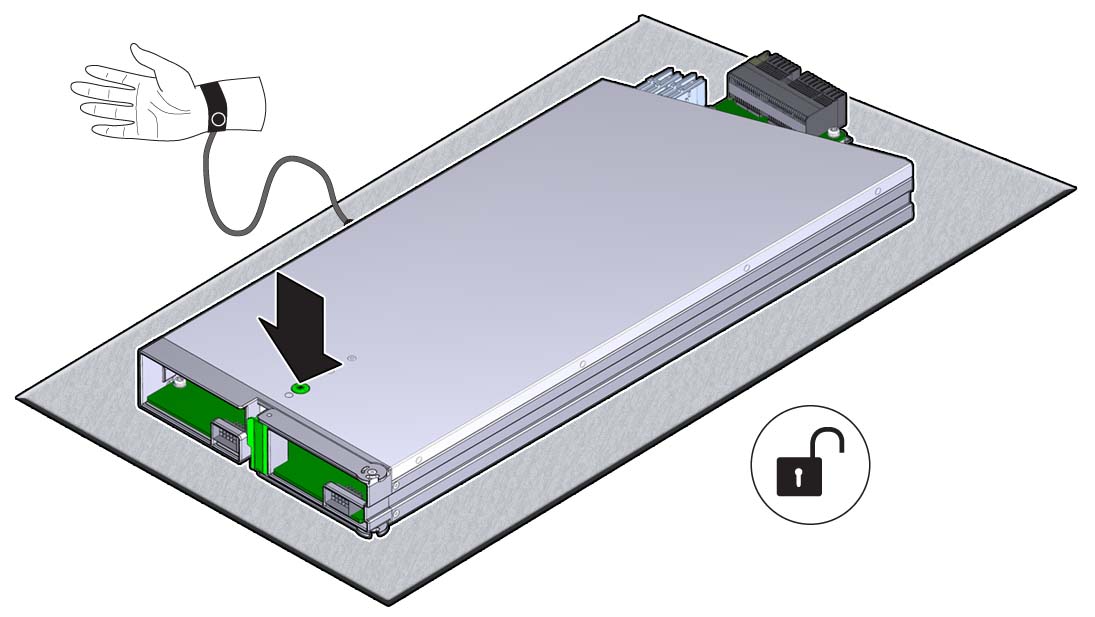
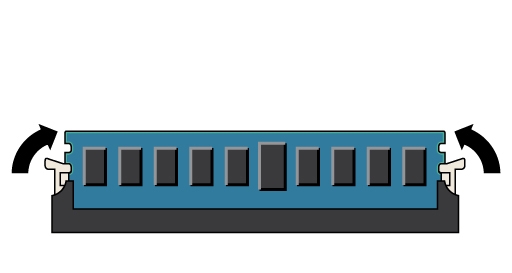
DIMM 構成については、メモリーと DIMM のリファレンスを参照してください。
この位置で、カバーの先端と CMOD の前側の端の間に隙間を残します。
